
Responda a convites de evento ou do calendário
Você pode responder a um convite de evento ou a um convite de calendário compartilhado no Calendário. Talvez você consiga responder via e-mail ou em uma notificação. Se o convite for de um evento ou calendário compartilhado em uma conta do calendário configurada em seus outros dispositivos, você também poderá responder ao evento usando qualquer um desses dispositivos. Se o convite for para um evento ou calendário compartilhado em uma conta do iCloud, você também pode responder usando o Calendário do iCloud em iCloud.com.
Se você selecionou “Avisos no app” nas Preferências de notificações, o ícone do Calendário no Dock apresenta um aviso vermelho que mostra quantas notificações pendentes você tem para convites e alterações em eventos e calendários compartilhados.
Responda a um convite recebido no Calendário
Clique no botão Notificações
 na barra de ferramentas do Calendário e clique em Novo.
na barra de ferramentas do Calendário e clique em Novo.O número no botão Notificações mostra quantas notificações novas você tem para convites e alterações em eventos e calendários compartilhados. Se nenhum número for exibido no botão, você só tem notificações de eventos sugeridos encontrados em apps (consulte Adicione um evento encontrado em um app). O botão não aparece se você não tiver notificações.
Um número cinza em um círculo ao lado do nome do calendário na lista de calendários mostra quantas notificações novas você tem para esse calendário.
Execute uma das seguintes ações:
Para um convite de evento: clique em Aceitar, Recusar ou Talvez.
Para um evento indesejado de um remetente desconhecido: clique em Relatar Mensagem Indesejada.
Para um convite de calendário compartilhado: clique em Assinar Calendário ou Recusar.
Responda a um convite recebido em uma notificação do Calendário
Em uma notificação com botões: para um convite de evento, clique em Fechar ou Aceitar, ou clique em Fechar ou Visualizar. Para um convite de calendário, clique em Fechar ou Assinar.
Você também pode clicar no lado esquerdo da notificação para responder no Calendário.
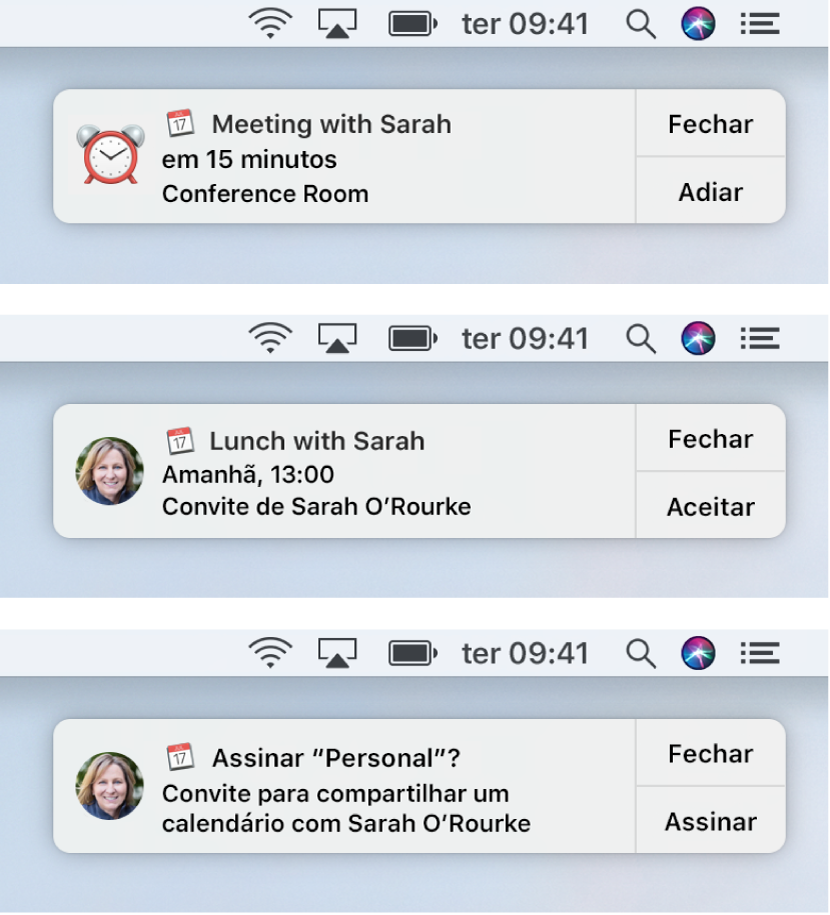
Em uma notificação sem botões: clique na notificação e responda no Calendário.
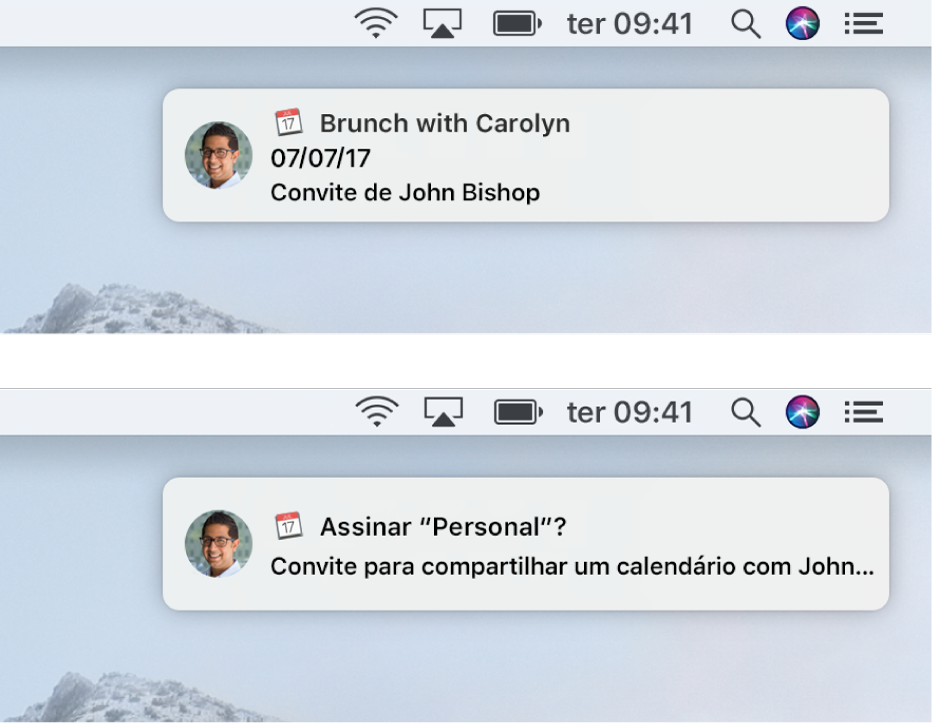
Na Central de Notificações: clique em Notificações na parte superior da Central de Notificações, clique na notificação e responda no Calendário.
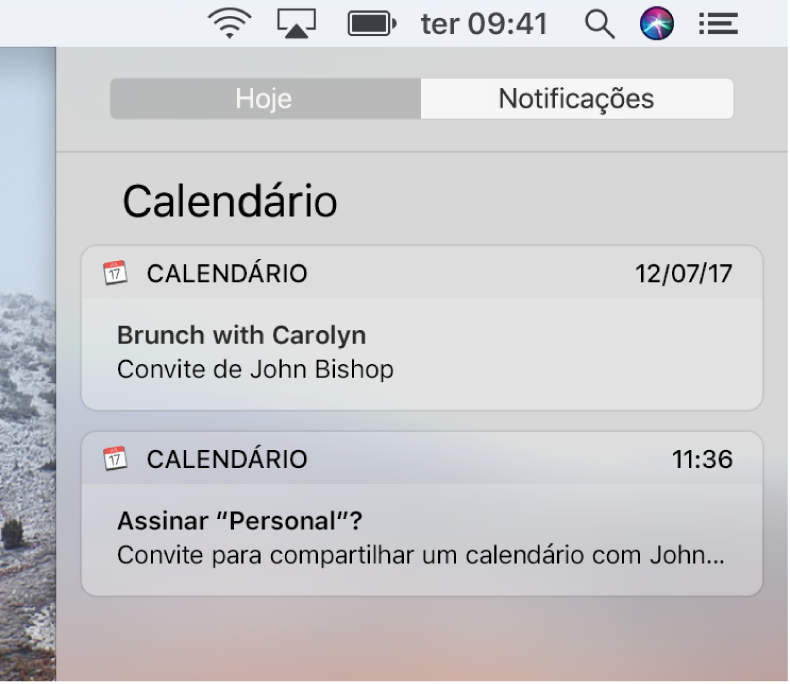
É possível desativar todas as notificações para eventos de calendário e calendários compartilhados nas preferências Alertas. É possível alterar outras opções de notificação nas preferências Notificações.
Nota: para eventos em um calendário do iCloud, você também recebe um convite no Mail, de modo que você possa ver tanto a notificação no Calendário quanto a notificação do Mail.
Responda a um convite de evento recebido no Mail
Execute uma das seguintes ações:
No e-mail, clique em Aceitar, Recusar ou Talvez.
Abra o anexo do evento para adicionar o evento no Calendário. No Calendário, clique no botão Notificações
 na barra de ferramentas, clique em Novo e clique em Aceitar, Recusar ou Talvez.
na barra de ferramentas, clique em Novo e clique em Aceitar, Recusar ou Talvez.
Proponha um novo horário
Ao receber um convite para um evento, você pode propor um novo horário para o organizador. Você pode propor um novo horário antes ou depois de responder o convite.
Na visualização por Dia ou por Semana, arraste o evento até o novo horário e clique em Propor ou Cancelar.
Na visualização por Dia ou por Mês, arraste o evento até o novo dia e clique em Propor ou Cancelar.
Se o evento estiver em um serviço de calendário que rastreia a disponibilidade e permite adicionar comentários para o organizador, você pode clicar duas vezes ou clicar forte nele, clicar em Propor Novo Horário na janela de informações e selecionar um dos novos horários listados.
Para cancelar um horário proposto, arraste-o de volta ao horário original.
A maneira em que o organizador é notificado sobre a proposta de alteração de horário depende do tipo de serviço de calendário.
iCloud e a maioria dos outros serviços: você tem a opção de enviar um e-mail ao organizador.
Serviços recentes do Exchange e alguns serviços CalDAV: o organizador pode clicar no botão Notificações
 na barra de Ferramentas, clicar em Novo e buscar sua sugestão na lista de notificações. Uma notificação do Calendário também pode aparecer no canto superior direito da tela do organizador, dependendo dos ajustes do Calendário do organizador em Preferências de Notificações.
na barra de Ferramentas, clicar em Novo e buscar sua sugestão na lista de notificações. Uma notificação do Calendário também pode aparecer no canto superior direito da tela do organizador, dependendo dos ajustes do Calendário do organizador em Preferências de Notificações.Alguns serviços do Exchange e do CalDAV: um e-mail é enviado automaticamente para o organizador.
Modifique sua resposta a um convite
Clique no botão Notificações
 na barra de ferramentas Calendário e clique em Respondido.
na barra de ferramentas Calendário e clique em Respondido.Busque o convite na lista de notificações e clique em um botão no convite para alterar sua resposta.
Você também pode alterar sua resposta na janela de informações do evento. Para isso, clique duas vezes ou clique forte no evento, clique no menu local Meu Estado na janela do evento e escolha um estado. Você também pode selecionar o evento e usar a Touch Bar.
Se seus eventos recusados desaparecerem do Calendário e você quiser vê-los novamente, escolha Visualizar > Mostrar Eventos Recusados.